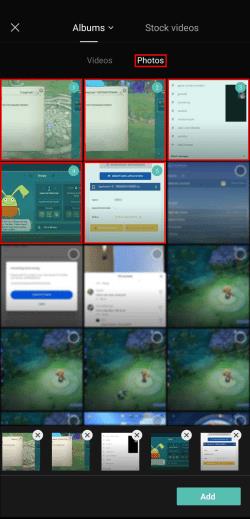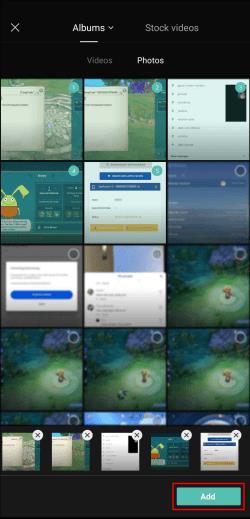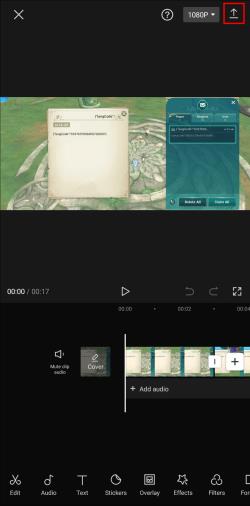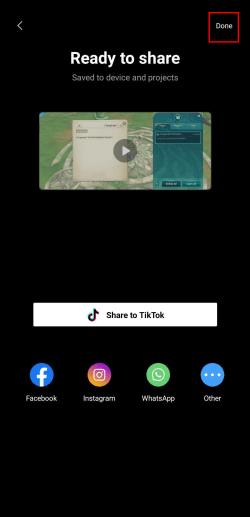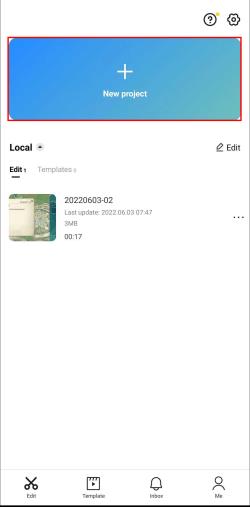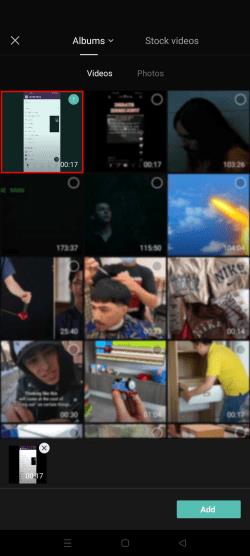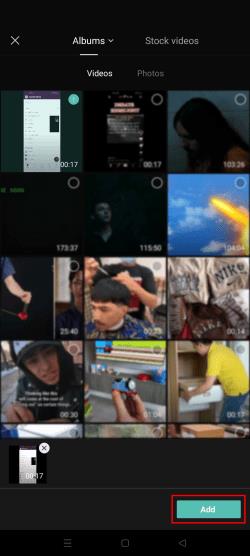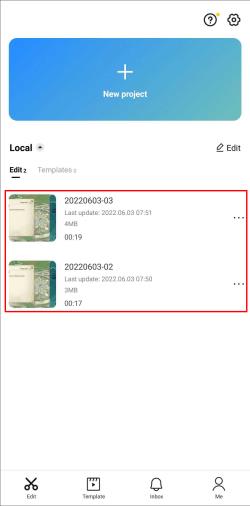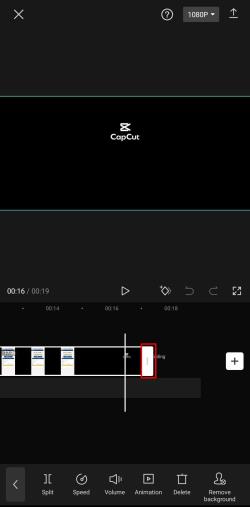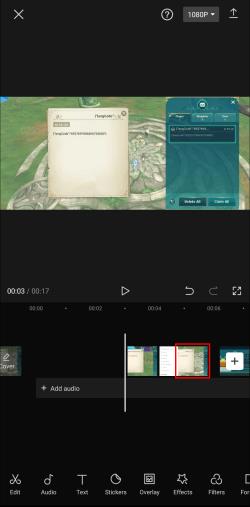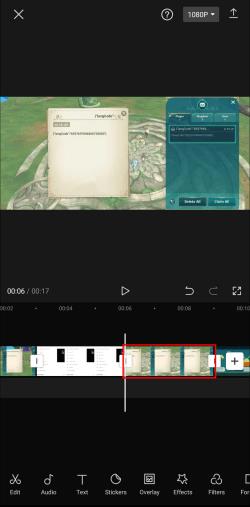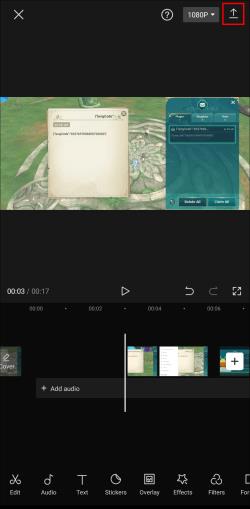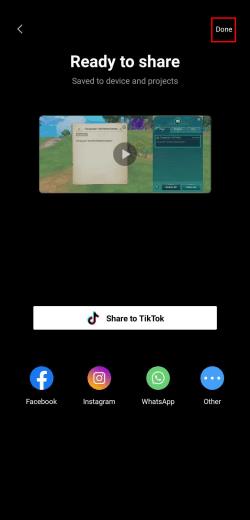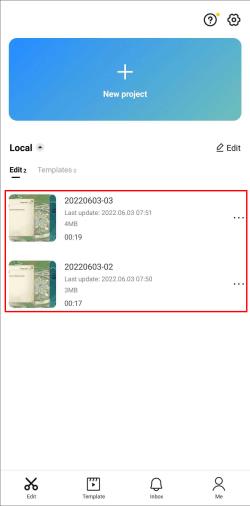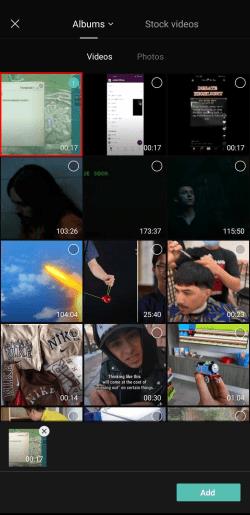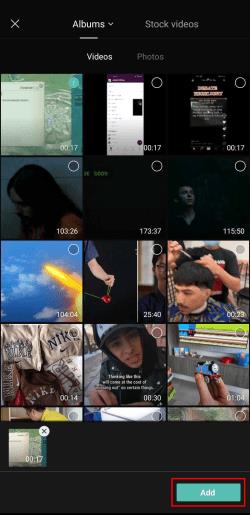Čeprav ga je ustvarilo matično podjetje TikTok, CapCut ponuja veliko več nadzora nad videoposnetkom kot TikTok. Odlična orodja za urejanje CapCut lahko uporabite za ustvarjanje dinamičnih filmov v pametnem telefonu, ki jih lahko objavite na kateri koli platformi.

Kljub temu, da CapCut ponuja različne funkcije, ena opazno manjka. Uporabniki namreč ne morejo izbrati vseh posnetkov ali fotografij na časovnici urejanja.
Če ste iskali način za to, nadaljujte z branjem, saj vam bomo pokazali, kaj lahko storite kot alternativo.
Kako izbrati vse fotografije v CapCut
Recimo, da imate raje preprostejši slog videoposnetkov ali spremljate najnovejši fotografski izziv TikTok. V tem primeru lahko z aplikacijo CapCut povežete fotografije. Dodajte nekaj besedila, prehodov in glasbe in dobili boste pravi TikTok.
Ko uvozite vse fotografije na svojo časovnico za urejanje, boste morda želeli vsem dodati enako podrobnost namesto eno za drugo. Na žalost trenutno ni mogoče izbrati vseh fotografij hkrati. Namesto tega lahko izvozite svoj kolaž in nato z njim začnete nov projekt.
Preden ga izvozite, ne pozabite preurediti svojih fotografij v vrstnem redu, v katerem želite, da se prikažejo v končnem videu. To lahko storite tako:
- Tapnite in pridržite fotografijo, ki jo želite premakniti.
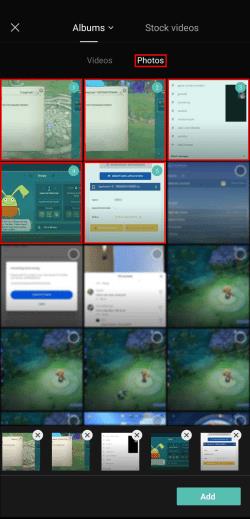
- Kliknite Dodaj . v spodnjem desnem kotu.
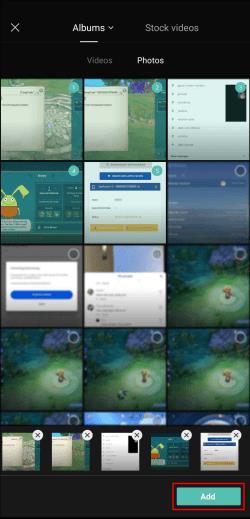
Ko ste z naročilom zadovoljni, je čas za izvoz videa. To je razmeroma preprost postopek in zahteva le dva dotika:
- Pritisnite ikono Izvozi v zgornjem desnem kotu zaslona.
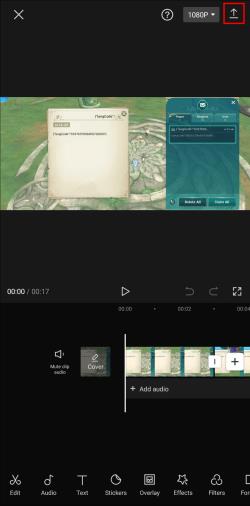
- Ko postopek izvoza doseže 100 %, tapnite Končano zgoraj desno.
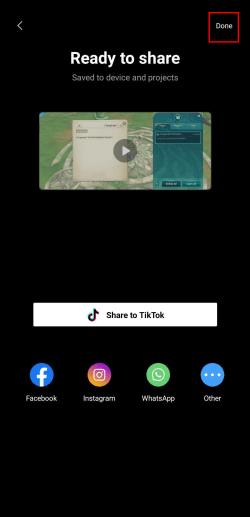
Poslani boste na ciljno stran CapCut. Od tu lahko znova dodate svoj videoposnetek in ga uredite kot celoto.
- Tapnite gumb Nov projekt .
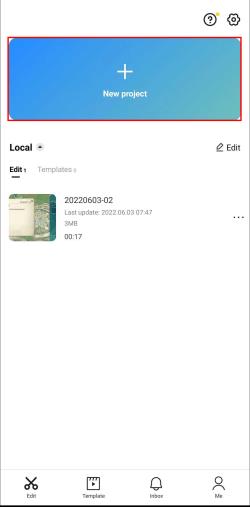
- Izberite kolaž, ki ste ga pravkar ustvarili.
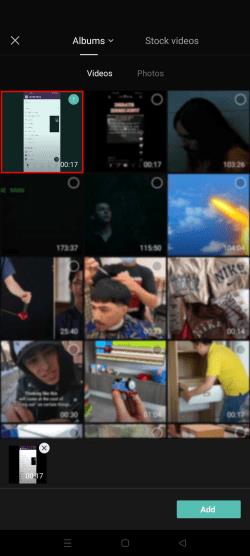
- V spodnjem desnem kotu kliknite Dodaj .
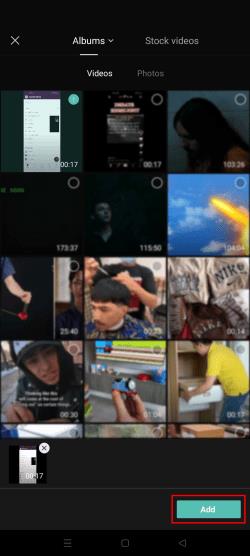
Vse vaše fotografije so zdaj združene v video. Zato bodo vsi učinki ali prekrivanja, ki jih morda dodate, veljali za vse fotografije hkrati.
Kako izbrati vse posnetke
Ko urejate video v CapCutu, lahko dodate poljubno število posnetkov, če končna različica ni daljša od 15 minut.
Recimo, da ste našli vznemirljiv učinek, ki bi ga radi uporabili za vse posnetke časovne osi. V tem primeru ste morda poskusili pospešiti postopek z izbiro vseh posnetkov hkrati. Če ste to poskusili, vam verjetno ni uspelo iz enega preprostega razloga – ta možnost trenutno ni na voljo.
Vendar to ne pomeni, da morate posnetke urejati enega za drugim, da dodate skupno funkcijo. Videoposnetek lahko preprosto izvozite in ga znova uredite kot celoto.
Vendar se pred izvozom videa prepričajte, da ste zadovoljni z vrstnim redom in dolžino posnetkov. Če želite obrezati posamezne posnetke, naredite naslednje:
- Tapnite posnetek, ki ga želite urediti.
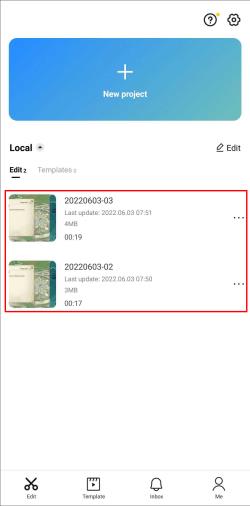
- Povlecite robove proti sredini, da obrežete nepotrebne dele.
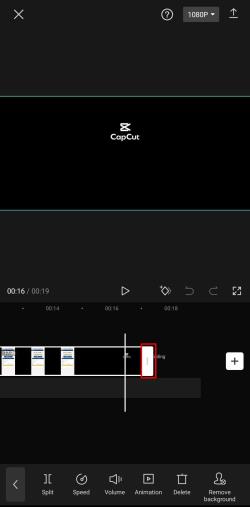
Ko so vsi vaši posnetki popolne velikosti, jih lahko preuredite v dveh korakih:
- Dolgo pridržite posnetek, ki ga želite premakniti.
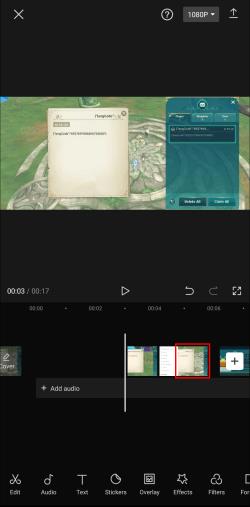
- Povlecite ga na želeno mesto na časovnici.
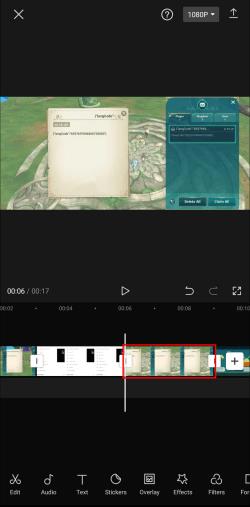
Ko uredite posamezne posnetke, kot se vam zdi primerno, lahko izvozite svoj video po naslednjih korakih:
- Pritisnite gumb Izvozi v zgornjem desnem kotu videoposnetka.
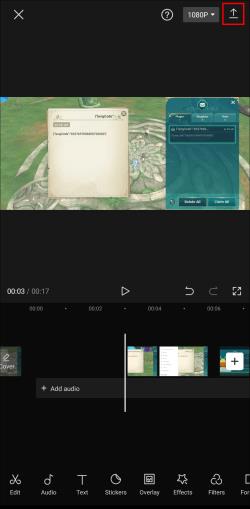
- Ko je izvoz končan, tapnite Končano .
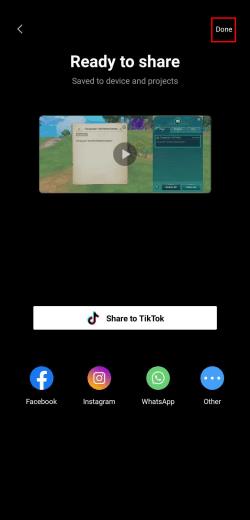
Zdaj se boste vrnili na ciljno stran. Videoposnetek, ki ste ga pravkar izvozili, dodajte nazaj na svojo časovnico po teh korakih:
- Kliknite na Nov projekt .
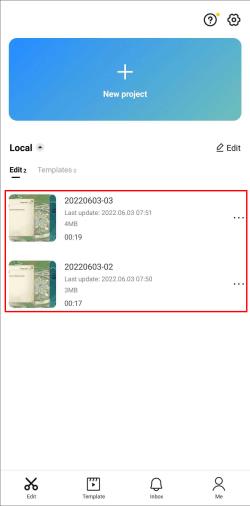
- Izberite video.
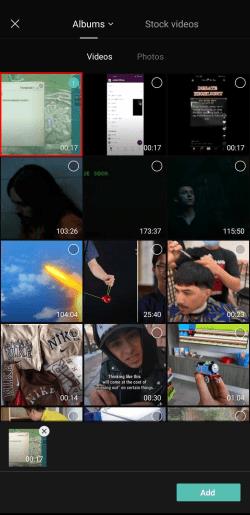
- Tapnite Dodaj v spodnjem desnem kotu.
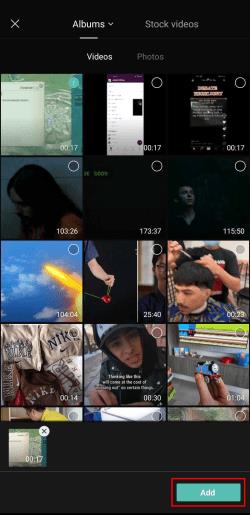
Videoposnetek se bo na vaši časovnici za urejanje prikazal kot celota, kar bo imelo enak učinek kot izbira vseh posameznih posnetkov. Po tem lahko spremenite hitrost ali izboljšate video, kakor želite. Vse spremembe bodo veljale za vse posnetke.
Vse-v-enem urejanje
Izbiranje več videoposnetkov ali fotografij hkrati je lahko priročna funkcija za urejanje. Na ta način vam ni treba iti skozi mukotrpen postopek posameznega dodajanja enakih sprememb posnetkom ali fotografijam.
Na žalost CapCut te možnosti ni dodal svojemu sicer impresivnemu seznamu funkcij. Medtem ko čakamo, da poberejo ohlapnost, lahko uporabite rešitev iz našega vodnika, da dosežete enak učinek.
Ste poskusili urejati v CapCutu? Kako vam je bila všeč aplikacija? Sporočite nam v spodnjem oddelku za komentarje.